Vienkāršākais veids, kā uzzīmēt anime acis

Uzziniet, kā zīmēt anime acis, sekojot mūsu detalizētajām instrukcijām un izpētot dažādas izteiksmes, lai jūsu mākslas darbi būtu dzīvīgāki.
Vai meklējat veidu, kā attālināti ieslēgt un izslēgt datoru? Ja tā, tad iemācīsimies ar EU.LuckyTemplates vienkāršāko veidu, kā attālināti ieslēgt un izslēgt datoru !

Attālināti ieslēgt datoru nav grūti. To var izdarīt, pateicoties standarta Wake-on-LAN tīklam, ko atbalsta lielākā daļa Ethernet savienojumu.
Ja ir iespējots, Wake-on-LAN ļauj datoram vai pat viedtālrunim nosūtīt "burvju paketi", kas līdzvērtīga "ON" signālam, uz citu datoru tajā pašā lokālajā tīklā.
Kā attālināti ieslēgt un izslēgt datoru
Lai gan lielākā daļa mūsdienu Ethernet tīkla adapteru atbalsta Wake-on-LAN, joprojām ir daudzi adapteri, kas pēc noklusējuma neiespējo šo funkciju. Lai dators darbotos, kad tas saņem burvju paketi, iespējams, būs jāiespējo funkcija Wake-on-LAN divās nesaistītās vietās:
Ņemiet vērā, ka opcijas Wake-on-LAN atrašanās vieta ir atkarīga no datora mātesplates ražotāja.
Pēc Wake-on-LAN iespējošanas mērķa ierīcē, kā parasti, sāknējiet Windows iestatījumus. Atveriet Ierīču pārvaldnieku. Ja izmantojat operētājsistēmu Windows 10, varat nospiest Windows taustiņu + X un palaist to no operētājsistēmas administratīvo rīku ātrās atvēršanas izvēlnes. Varat arī nospiest Windows taustiņu vai noklikšķināt uz izvēlnes Sākt un ierakstīt Ierīču pārvaldnieks, lai to atrastu.
1. Izvērsiet mapi Tīkla adapteri un veiciet dubultklikšķi uz tīkla adaptera (vai noklikšķiniet uz tā ar peles labo pogu un atlasiet Properties). Pārejiet uz cilni Papildu un pārbaudiet vienumus sadaļā Īpašums . Atrodiet un iespējojiet Wake on Magic Packet .
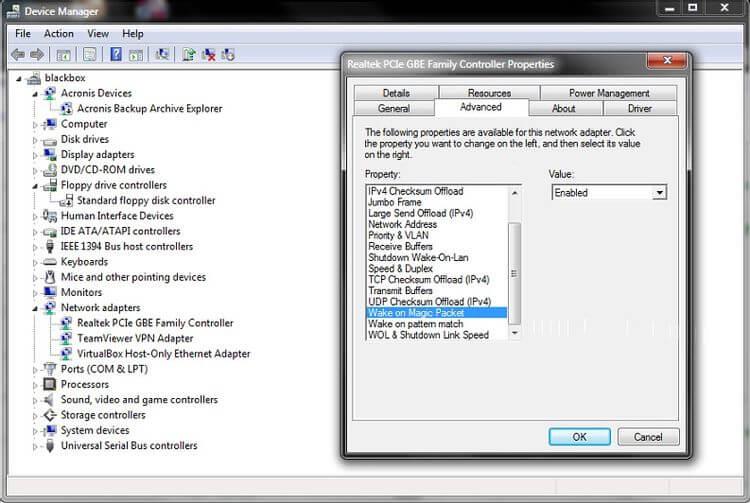
2. Joprojām skatot tīkla adaptera rekvizītus, atveriet cilni Enerģijas pārvaldība . Noteikti iespējojiet gan Atļaut šai ierīcei pamodināt datoru , gan Atļaut tikai burvju paketei pamodināt datoru .
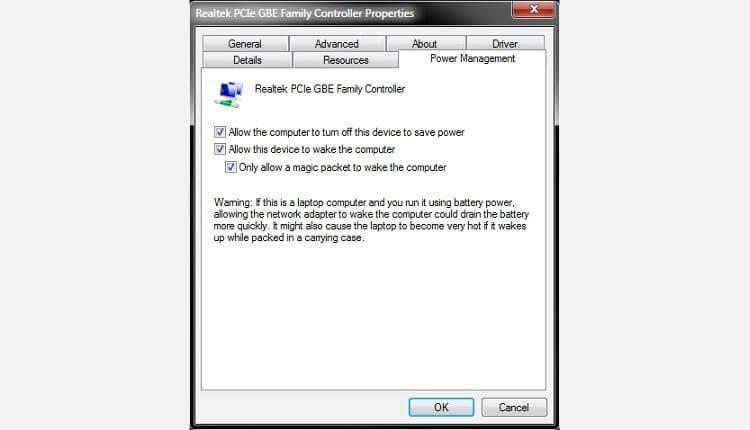
3. Visbeidzot, lai to “pamodinātu” attālināti, ir nepieciešama šī datora IP adrese. Ja nezināt, varat to atrast, nospiežot Windows taustiņu + R , ierakstot cmd un pēc tam nospiežot taustiņu Enter , lai palaistu komandu uzvedni. Komandu uzvednē ierakstiet "ipconfig" (bez pēdiņām) un nospiediet taustiņu Enter , lai palaistu komandu. Nepieciešamā adrese tiks norādīta sadaļā IPv4 adrese.
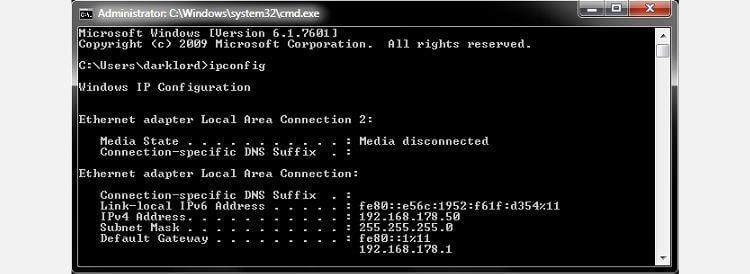
Tagad varat izslēgt šo datoru un atgriezties pie galvenā datora.
Kā redzat, darbvirsmas saīsnes izveide uz attālo datoru ir vienkārša, un to var izdarīt, izmantojot noklusējuma Windows rīkus. Tomēr, lai attālināti ieslēgtu datoru, ir nepieciešams veids, kā uz to nosūtīt burvju paketes.
Ja nevēlaties pilnībā kontrolēt savu attālo datoru, bet tikai vēlaties piekļūt tā arhīvam pēc iespējas ātrāk un vienkāršāk, izpildiet tālāk sniegtos norādījumus.
Lejupielādēt WakeMeOnLan. Šis rīks ir pārnēsājama lietotne, tāpēc instalēšana nav nepieciešama. Tomēr jums ir jāizveido direktorijs, lai to instalētu un palaistu nākotnē. Pēc tam izpakojiet tikko lejupielādēto WakeMeOnLan failu. Atcerieties ceļu uz šo mapi.
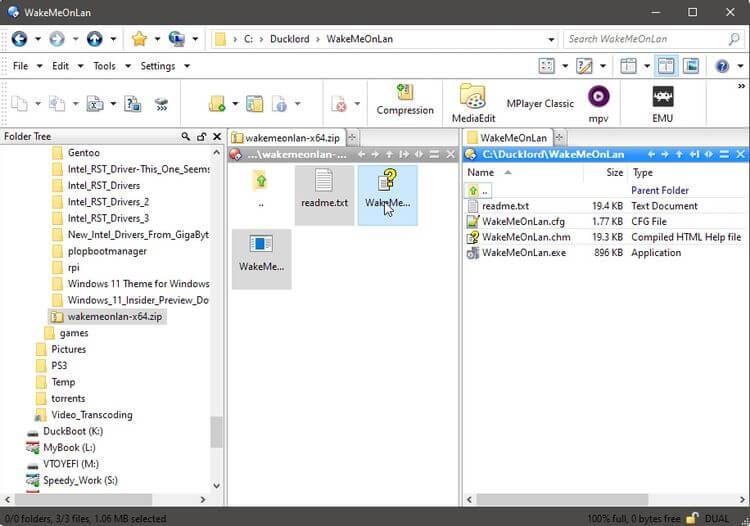
Pēc visu iestatīšanas tagad varat izveidot īsceļus, lai attālināti ieslēgtu/izslēgtu datoru.
WakeMeOnLan nodrošina GUI, kas atbalsta komandrindas karogus. Mēs izmantosim šo funkciju, lai attālināti ieslēgtu datoru.
1. Ar peles labo pogu noklikšķiniet uz tukšas vietas uz darbvirsmas un parādītajā izvēlnē atlasiet New > Shortcut .
2. Ievadiet pilnu ceļu uz WakeMeOnLAN izpildāmo failu laukā Ierakstiet vienuma atrašanās vietu . Varat arī noklikšķināt uz pogas Pārlūkot labajā pusē, pēc tam parādītajā pieprasījumu tabulā atrast un atlasīt WakeMeOnLAN izpildāmo failu. Aiz izpildāmā faila atstājiet atstarpi un ierakstiet " /wakeup YOUR_REMOTE_PC's_IP " (bez pēdiņām). Aizstājiet YOUR_REMOTE_PC's_IP ar IP adresi, kuru ierakstījāt, palaižot ipconfig attālajā datorā.
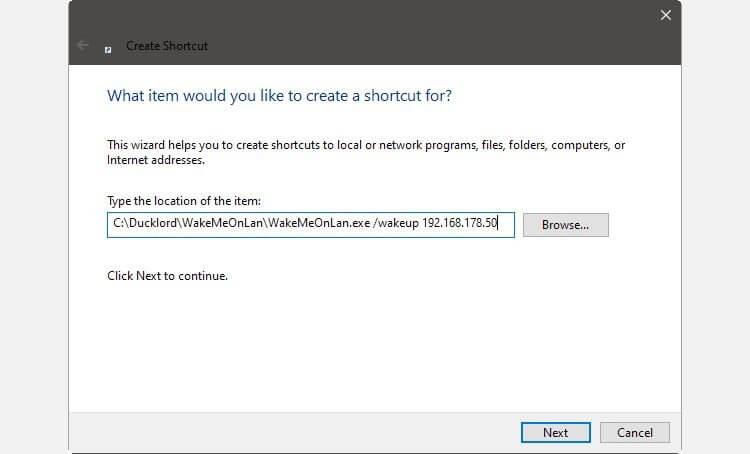
3. Ievadiet piemērotu nosaukumu jaunajam īsceļam. Piemērs šeit ir BlackBox_ON, kur BlackBox ir attālā datora nosaukums. Noklikšķiniet uz Pabeigt , un jūsu pirmā ikona ir gatava lietošanai.
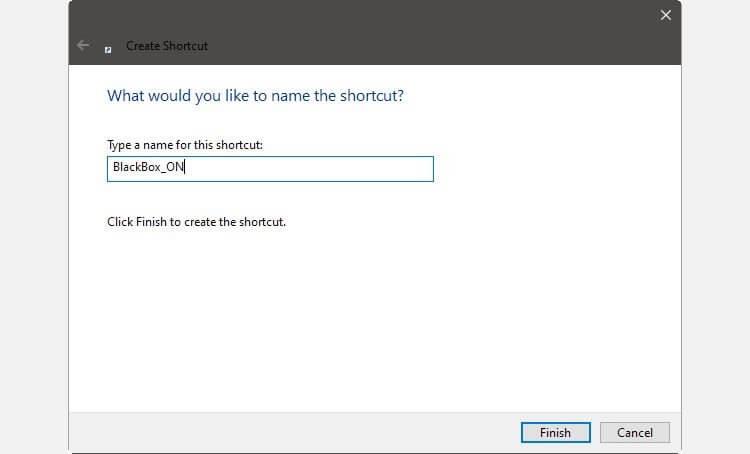
4. Izveidojiet otru ikonu, kas ir līdzīga iepriekš norādītajai. Šeit varat izmantot vietējo Windows izslēgšanas komandu, nevis trešās puses rīku. Tāpēc tā vietā, lai ievadītu ceļu izpildāmajā failā, ierakstiet shutdown /s /m \\REMOTE_PC's_NAME . Piemērs ir šāds: shutdown /s /m \\blackbox .
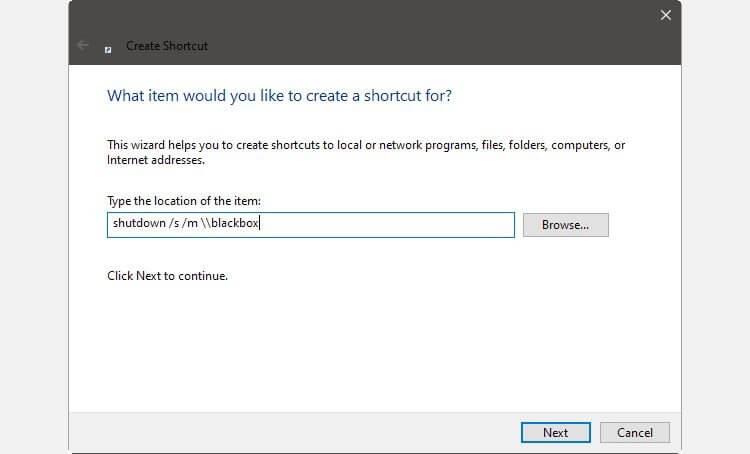
5. Ievadiet šim saīsnei piemērotu nosaukumu. Piemēram: BlackBox_OFF. Noklikšķiniet uz Pabeigt , lai izveidotu attālās izslēgšanas saīsni.
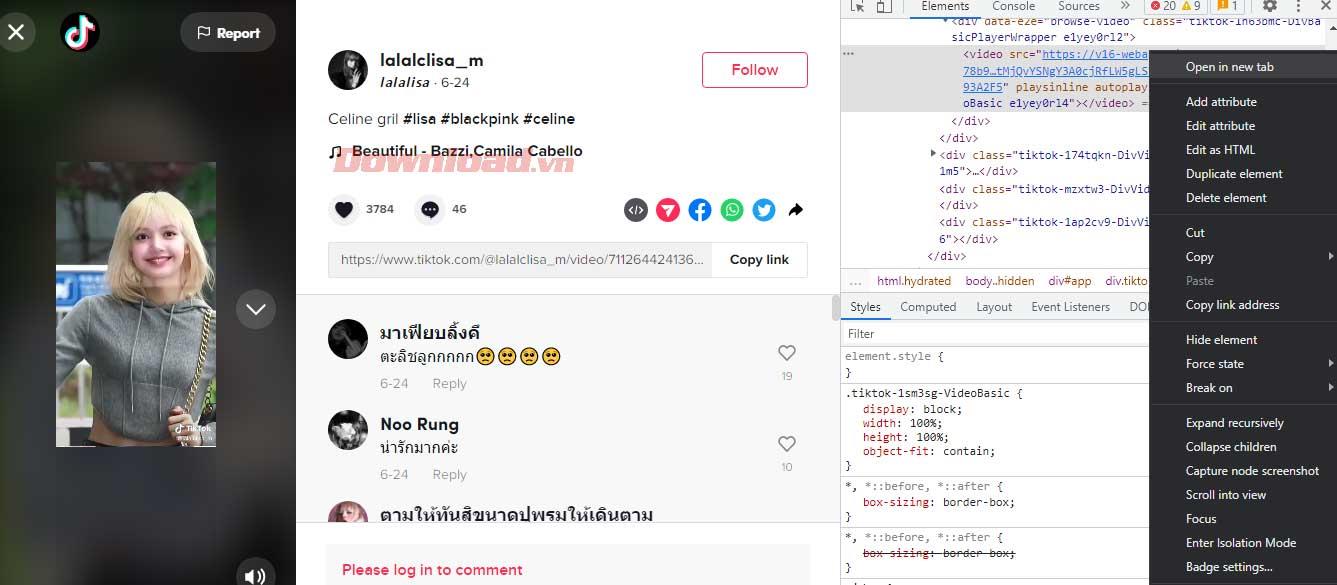
Tas ir pabeigts.
Iepriekš ir norādīts, kā attālināti ieslēgt/izslēgt datoru. Ja zināt kādas citas metodes, lūdzu, dalieties ar EU.LuckyTemplates lasītājiem!
Uzziniet, kā zīmēt anime acis, sekojot mūsu detalizētajām instrukcijām un izpētot dažādas izteiksmes, lai jūsu mākslas darbi būtu dzīvīgāki.
Uzziniet, kā izslēgt Facebook paziņojumus un ieslēgt klusuma režīmu, lai efektīvāk pārvaldītu laiku un uzmanību sociālajos tīklos.
Uzziniet, kā viegli apgriezt, pagriezt un apvērst tekstu Word 2016 un 365 dokumentos.
Uzziniet, kā vienkārši lietot lielos burtus programmā Word un Excel 2016 un 2019. Šeit ir efektīvas metodes un padomi, kā strādāt ar tekstu.
Apmācība, kā pārbaudīt datora pamatplati operētājsistēmā Windows 10. Ja plānojat jaunināt savu datoru vai klēpjdatoru, šeit ir informācija par datora pamatplati.
Uzziniet, kas ir CapCut un vai ir droši to lietot. Noskaidrosim CapCut funkcijas un privātuma politiku ar WebTech360 palīdzību!
Norādījumi mūzikas klausīšanai pakalpojumā Google Maps. Pašlaik lietotāji var ceļot un klausīties mūziku, izmantojot Google Map lietojumprogrammu iPhone tālrunī. Šodien WebTech360 aicina jūs
LifeBOX lietošanas instrukcijas — Viettel tiešsaistes krātuves pakalpojums, LifeBOX ir nesen palaists Viettel tiešsaistes krātuves pakalpojums ar daudzām izcilām funkcijām.
Kā atjaunināt statusu pakalpojumā Facebook Messenger, Facebook Messenger jaunākajā versijā ir nodrošinājis lietotājiem ārkārtīgi noderīgu funkciju: mainot
Instrukcijas kāršu spēlei Werewolf Online datorā, instrukcijas Werewolf Online lejupielādei, instalēšanai un spēlēšanai datorā, izmantojot ārkārtīgi vienkāršo LDPlayer emulatoru.








